informasi kontak saya
Surat[email protected]
2024-07-12
한어Русский языкEnglishFrançaisIndonesianSanskrit日本語DeutschPortuguêsΕλληνικάespañolItalianoSuomalainenLatina
Apa itu penerapan panas? Hot Deployment artinya seluruh aplikasi tidak perlu dihentikan atau di-restart saat aplikasi sedang berjalan.server , Anda dapat menerapkan kode, sumber daya, atau file konfigurasi baru agar segera efektif. Metode penerapan ini membantu meningkatkan efisiensi pengembangan dan ketersediaan sistem.
Dengan penerapan panas, ketika bagian tertentu dari kode diubah, konten tambahan dapat dikompilasi dan diterapkan secara otomatis tanpa memulai ulang proyek. Cukup segarkan browser Anda untuk melihat efek dari kode yang diperbarui. Sangat meningkatkan efisiensi pengembangan dan menyederhanakan waktu tunggu.
Bagaimana cara menerapkan penerapan panas? Di IntelliJ IDEA, ada beberapa cara umum untuk mengimplementasikan hot deployment:
yang digunakan dalam artikel ini adalahSpring Boot DevTools.Versi perangkat lunak IDEA adalah 2023.2.3.
Langkah 1: Perkenalkan dependensi
Perkenalkan ketergantungan spring-boot-devtools ke dalam file pom.xml di proyek maven.
Bahasa kode: html
menyalin
- <dependency>
- <groupId>org.springframework.boot</groupId>
- <artifactId>spring-boot-devtools</artifactId>
- <scope>runtime</scope>
- <optional>true</optional>
- </dependency>
Langkah 2: Tulis konfigurasi
Tulis konfigurasi dalam file yml.
Bahasa kode: html
menyalin
- spring:
- devtools:
- restart:
- enabled: true
Langkah 3: Siapkan fungsi kompilasi otomatis proyek (kompilasi statis)
1. Penerapan panas dari proyek saat ini
Tombol kanan mouse: File --> Pengaturan --> Build,Exec.... --> compiler --> Periksa proyek Build secara otomatis. seperti yang ditunjukkan gambar.
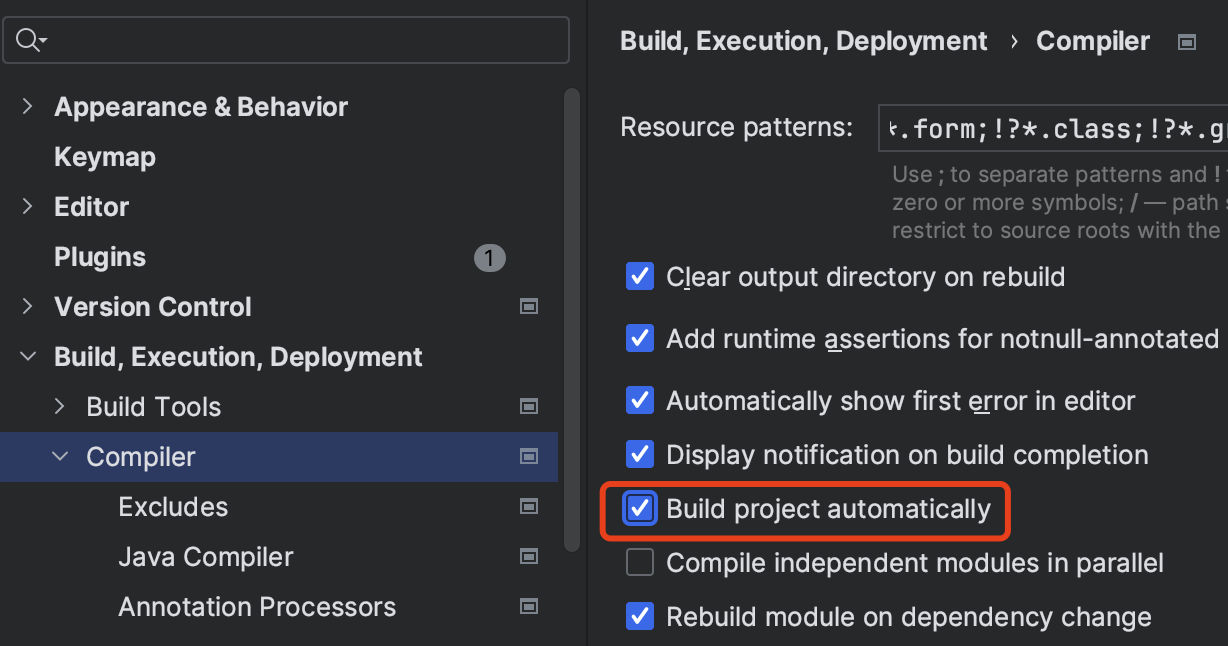
Membangun proyek secara otomatis: Kemas proyek secara otomatis dan klik Terapkan.
2. Hot deploy proyek yang baru dibuat (dapat dihilangkan)
Tombol kanan mouse: File --> Pengaturan Proyek Baru --> Pengaturan untuk Proyek Baru --> Pengaturan --> Build,Exec.... --> compiler --> 勾选Membangun proyek secara otomatis.seperti yang ditunjukkan gambar.
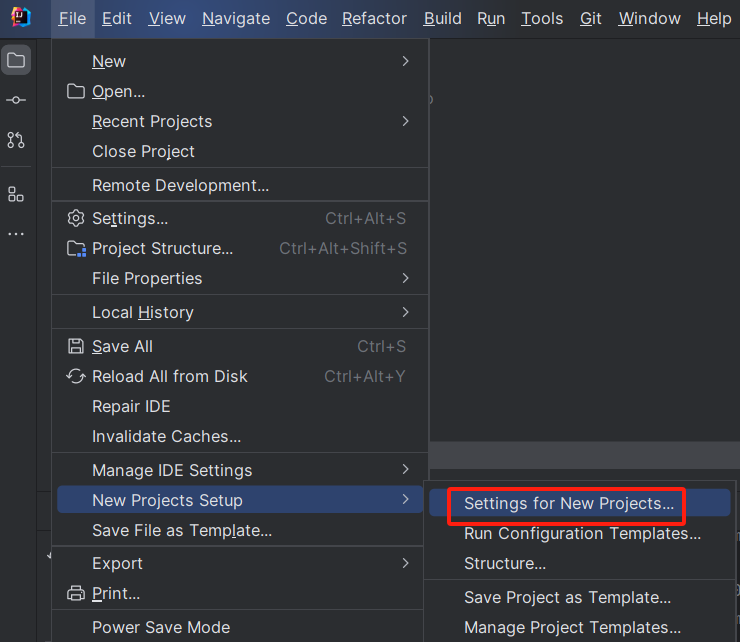
Langkah selanjutnya sama seperti di atas, tidak ada tangkapan layar yang disertakan di sini.
Langkah 4: Aktifkan penerapan hot running (kompilasi dinamis)
Tombol kanan mouse: File --> Pengaturan --> Pengaturan Lanjutan --> Centang Izinkan pembuatan otomatis untuk memulai genap.....
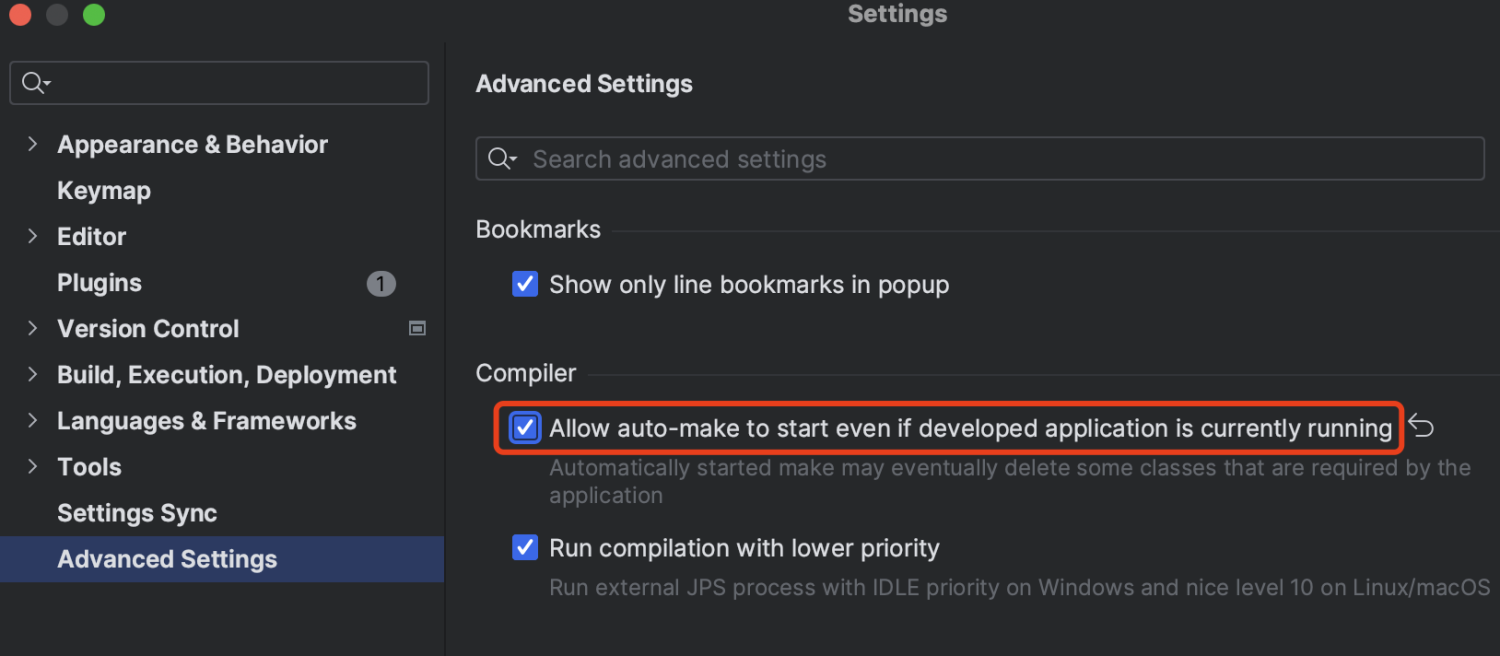
Klik Terapkan.
Setelah mengubah kode proyek, kembali ke halaman dan segarkan untuk melihat efek penerapan panas.